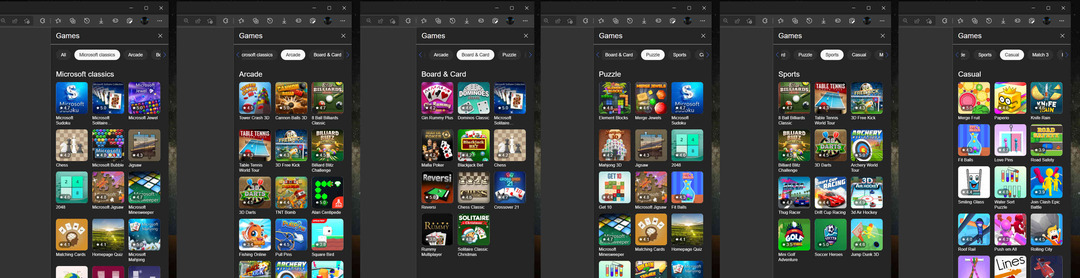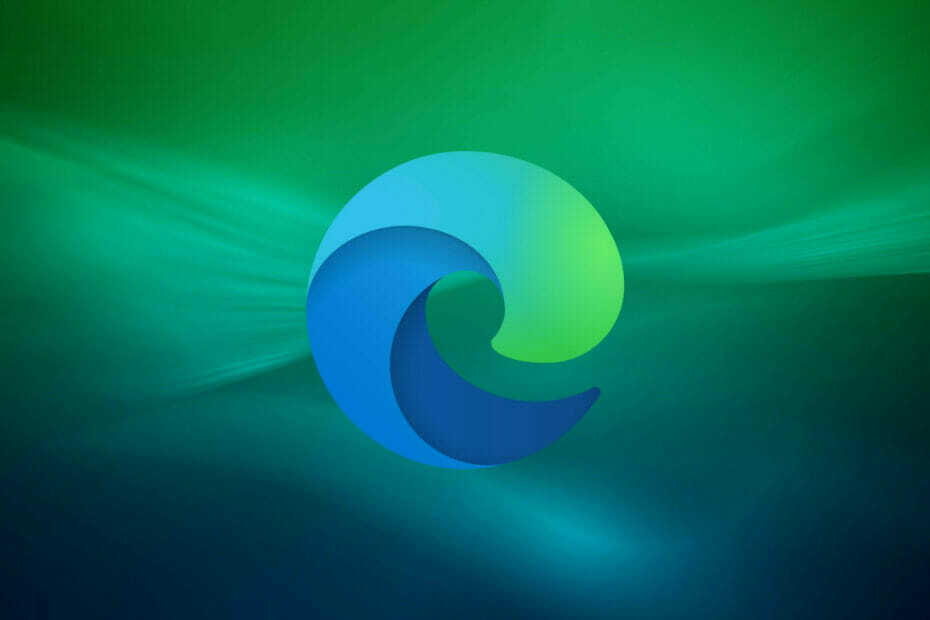- მეხსიერების ამოწურვის შეცდომის კოდი ჩნდება, როდესაც თქვენს კომპიუტერს აღარ აქვს სათადარიგო მეხსიერება ბრაუზერისთვის ან სხვა პროგრამებისთვის გამოსაყოფად.
- შეცდომის ძირითადი მიზეზებია მეხსიერებასთან დაკავშირებული და ბრაუზერის პარამეტრები და პრობლემის გამოსწორების რამდენიმე გზა არსებობს.
- მაგალითად, შეგიძლიათ ბრაუზერის გადატვირთვა ქვემოთ მოცემული ორი მეთოდიდან ერთ-ერთის გამოყენებით.

თქვენ იმსახურებთ უკეთეს ბრაუზერს! 350 მილიონი ადამიანი ყოველდღიურად იყენებს Opera-ს, ნავიგაციის სრულფასოვან გამოცდილებას, რომელიც მოყვება სხვადასხვა ჩაშენებულ პაკეტებს, რესურსების გაძლიერებულ მოხმარებას და დიდ დიზაინს.აი, რისი გაკეთება შეუძლია ოპერას:
- მარტივი მიგრაცია: გამოიყენეთ ოპერის ასისტენტი გასასვლელი მონაცემების გადასატანად, როგორიცაა სანიშნეები, პაროლები და ა.შ.
- რესურსების გამოყენების ოპტიმიზაცია: თქვენი ოპერატიული მეხსიერება უფრო ეფექტურად გამოიყენება, ვიდრე Chrome-ს
- გაძლიერებული კონფიდენციალურობა: უფასო და შეუზღუდავი VPN ინტეგრირებული
- რეკლამის გარეშე: ჩაშენებული რეკლამის ბლოკერი აჩქარებს გვერდების ჩატვირთვას და იცავს მონაცემთა მოპოვებისგან
- ჩამოტვირთეთ Opera
Microsoft Edge იზიარებს ზოგიერთ ძრავას Chrome ბრაუზერთან, რაც მას უფრო მეტ მეხსიერებას იყენებს და კომპიუტერის უამრავ რესურსს მოიხმარს. როდესაც ისინი ხსნიან ახალ ვებ გვერდს Edge ბრაუზერში, მომხმარებლების უმეტესობა იღებს მეხსიერების გამოტოვების შეცდომის კოდს. ეს აიძულებს გვერდი არ გაიხსნას, რაც უხერხულობას უქმნის მომხმარებელს.
პრობლემების უმეტესობა დაკავშირებულია მეხსიერებასთან და Chrome-ის სხვა პარამეტრებთან. პრობლემა შეიძლება მიაღწიოს იმ დონემდე, რომ მანქანა შეანელოს ისეთი პროცესების გამო, როგორიცაა ქსელის სერვისი.
ამ პრობლემის მოგვარების რამდენიმე გზა არსებობს. მეთოდების უმეტესობა მოიცავს Edge პარამეტრების პრობლემების მოგვარებას მის გასასუფთავებლად. ამ სახელმძღვანელოში ჩვენ განვიხილავთ რამდენიმე გზას, რომელთა გამოყენება შეგიძლიათ მეხსიერების ამოწურვის შეცდომის კოდის მოსაგვარებლად.
რა არის Edge-ში მეხსიერების გარეშე შეცდომის კოდის მიზეზები?
ბრაუზერთან და მეხსიერებასთან დაკავშირებული რამდენიმე პრობლემა იწვევს ამ პრობლემას. ზოგიერთი პრობლემა მოიცავს:
- აქვს ბევრი Edge გაფართოება და დამატება
- მრავალი ჩანართის გახსნა ერთ ფანჯარაში
- არასაკმარისი მეხსიერების ნაკლებობა თქვენს კომპიუტერში
- Edge-ის მოძველებული ვერსიის გამოყენება
- ჩარევა ბრაუზერის ქუქიიდან და ქეშიდან
იმის გამო, რომ როგორც ოპერატიული მეხსიერება, ასევე მყარ დისკზე ადგილი შემთხვევით მოიხსენიება, როგორც მეხსიერება, ზოგიერთი მომხმარებელი თვლის, რომ შეცდომის შეტყობინება ეხება მეხსიერებას მყარ დისკზე.
ამის შემდეგ, ზოგიერთი იწყებს კომპიუტერიდან ფაილების წაშლას მეხსიერების გასათავისუფლებლად. მიუხედავად იმისა, რომ ეს გაათხელებს მყარ დისკს, ის არ გადაჭრის თქვენი ბრაუზერის მეხსიერების ამოწურვის შეცდომის კოდს.
საბედნიეროდ, პრობლემის გადასაჭრელად და უპრობლემოდ დათვალიერებით სარგებლობის სხვადასხვა გზა არსებობს.
როგორ შემიძლია გამოვასწორო მეხსიერების ამოწურვის შეცდომის კოდი Edge-ში?
1. გაასუფთავეთ Edge ბრაუზერის ქუქი-ფაილები და ქეში
- Გააღე Edge ბრაუზერი და დააწკაპუნეთ პარამეტრები ვარიანტი.

- დააწკაპუნეთ კონფიდენციალურობა, ძებნა და სერვისები ჩანართი მეტი ვარიანტის უზრუნველსაყოფად.

- აირჩიეთ დაბალანსებული ვარიანტი სამიდან თქვენი კონფიდენციალურობის გასაუმჯობესებლად.

- გადადით დათვალიერების მონაცემების გასუფთავება ჩანართი და დააწკაპუნეთ აირჩიეთ რა უნდა გაასუფთავოთ ღილაკი.

- გამოჩნდება ამომხტარი ფანჯარა, სადაც უნდა აირჩიოთ Დროის მონაკვეთი, შეამოწმე ქუქი ფაილები და საიტის სხვა მონაცემები, ქეშირებული სურათები და ფაილები პარამეტრები და დააწკაპუნეთ გასუფთავება ახლა ვარიანტი.

ქეშის გასუფთავება აშორებს Edge-ის ყველა შეცდომას. გადატვირთეთ ბრაუზერი და შეეცადეთ ხელახლა შეხვიდეთ ვებ გვერდებზე, რათა ნახოთ, მოგვარებულია თუ არა.
ბრაუზერის გამოყენება, როგორიცაა Microsoft Edge, ინახავს ინფორმაციას თქვენ მიერ მონახულებული ვებსაიტებიდან მის ქეშში და ქუქიებში.
მათი გასუფთავება დაგეხმარებათ ვებსაიტის ფორმატირებისა და ჩატვირთვის საკითხებში და გახადოთ თქვენი დათვალიერება უფრო უსაფრთხო.
Ჩვენ გირჩევთ CCleaner, პროფესიონალური ინსტრუმენტი, რომელიც ავტომატურად ასუფთავებს თქვენი ბრაუზერის ქუქი-ფაილებს, ტრეკერებს, ინტერნეტ ისტორიას, ჩამოტვირთვის ისტორიას და ქეშს. გარდა ამისა, ამ პროგრამას შეუძლია ინდივიდუალური სესიის აქტივობის წაშლაც კი.
2. წაშალეთ ნებისმიერი გაფართოება და დანამატი
- Გააღე Edge ბრაუზერი და დააწკაპუნეთ სამ წერტილიანი ხაზები.

- Აირჩიე გაფართოებები ვარიანტი.

- მოძებნეთ სია დაინსტალირებული გაფართოებები.

-
Დააკლიკეთ გაფართოების ღილაკი გამორთეთ, ან დააწკაპუნეთ ამოღება ღილაკი მათი დეინსტალაციისთვის.

მომხმარებელთა უმეტესობა იყენებს დამატებებს და გაფართოებებს, რათა გააუმჯობესოს საკუთარი გამოცდილება ინტერნეტში და მოახდინოს ზოგიერთი პროცესის ავტომატიზაცია დანამატების დახმარებით. მაგრამ ძალიან ბევრი მათგანის არსებობამ შეიძლება გავლენა მოახდინოს ბრაუზერის მუშაობაზე ბრაუზერისთვის გამოყოფილი მეტი მეხსიერების გამოყენებით.
3. სცადეთ ალტერნატიული ბრაუზერი
Edge ზოგადად კარგი და საიმედო ბრაუზერია, მაგრამ თუ თქვენ კვლავ მიიღებთ შეცდომის შეტყობინებებს, ყველაზე სწრაფი გამოსავალი არის სხვა ბრაუზერზე გადასვლა.
ექსპერტის რჩევა: კომპიუტერის ზოგიერთი პრობლემის მოგვარება რთულია, განსაკუთრებით მაშინ, როდესაც საქმე ეხება დაზიანებულ საცავებს ან Windows ფაილების გამოტოვებას. თუ შეცდომის გამოსწორების პრობლემა გაქვთ, თქვენი სისტემა შეიძლება ნაწილობრივ დაზიანდეს. ჩვენ გირჩევთ დააინსტალიროთ Restoro, ხელსაწყო, რომელიც დაასკანირებს თქვენს აპარატს და დაადგენს რა არის ბრალია.
Დააკლიკე აქ გადმოწეროთ და დაიწყოთ შეკეთება.
მრავალი სიცოცხლისუნარიანი ალტერნატივა მოიხმარს სისტემის მინიმალურ რესურსებს და უზრუნველყოფს მაღალი დატვირთვის სიჩქარეს.
ჩვენ გირჩევთ, რომ სცადოთ ოპერა რადგან ის გთავაზობთ საუკეთესო სტაბილურობას, უსაფრთხოებას და შესრულების ბალანსს.
მომხმარებლის ინტერფეისი მარტივი გამოსაყენებელია. თქვენ შეგიძლიათ მისი პერსონალიზაცია თქვენს საჭიროებებზე და სამუშაო სივრცეზე. მას აქვს მარტივი სანიშნეების პარამეტრები და მრავალი საქაღალდისა და ქვესაქაღალდის შექმნის შესაძლებლობა, რათა თვალყური ადევნოთ თქვენს ყველაზე მნიშვნელოვან ვებ გვერდებს.
გარდა ამისა, Opera აერთიანებს მრავალი სოციალური მედიის პლატფორმას, რათა მათ უფრო მარტივად შეხვიდეთ პირდაპირ გვერდითი ზოლიდან. უბრალოდ შედით სისტემაში, რომ დარჩეთ თქვენს თანატოლებთან.
ბრაუზერი ასევე შეიცავს უფასო, ჩამოსატვირთი დანამატების დიდ კოლექციას. მინი თამაშები, პროდუქტიულობის აპლიკაციები, მთარგმნელები, მართლწერის შემმოწმებლები და სხვა ფუნქციები შეიძლება იყოს ინტეგრირებული.
კიდევ ერთი რამ, რაც უნდა აღინიშნოს, არის ის, რომ Opera მოიცავს უფასო ჩაშენებულ VPN-ს. ის იცავს თქვენს კავშირს და გაძლევთ გეო-შეზღუდულ შინაარსზე წვდომის საშუალებას.
⇒მიიღეთ ოპერა
4. შეამცირეთ ბრაუზერის მეხსიერების გამოყენება
- გაუშვით თქვენი Microsoft Edge ბრაუზერი.

- დაჭერა ცვლა + ესკ კლავიატურაზე ბრაუზერის სამუშაო მენეჯერის გასახსნელად.

- იპოვნეთ ბრაუზერის ჩანართი რომელიც ბევრ მეხსიერებას იყენებს, დააწკაპუნეთ მასზე მარჯვენა ღილაკით და პროცესის დასრულება.

ზოგიერთი რამ, რაც გავლენას ახდენს მეხსიერების გამოყენებაზე, მოიცავს რეკლამებს, ეკრანის გარჩევადობას, ჩანართის შიგთავსს, ფანჯრების ზომას, გახსნილი ბრაუზერის ჩანართების რაოდენობას და ა.შ.
- Microsoft Edge-ზე 3+ შესწორება status_access_violation-ისთვის
- Internet Explorer ხსნის Edge: როგორ შევაჩეროთ MS Edge გადამისამართებები
- მოაგვარეთ Edge შეცდომის კოდი STATUS_BREAKPOINT პრობლემა
5. Microsoft Edge-ის შეკეთება
- დაჭერა Windows გასაღები + მე გასახსნელად პარამეტრები აპლიკაცია.

- დააწკაპუნეთ აპლიკაციებიჩანართი.

- დააწკაპუნეთ აპები და ფუნქციები ჩანართი.

- აირჩიეთ Edge ბრაუზერი.

- დააწკაპუნეთ სამ წერტილიანი ხაზები და აირჩიეთ მოდიფიცირება.

- დააწკაპუნეთ ბრაუზერის შეკეთება ღილაკი, როდესაც თქვენ მიიღებთ ამომხტარ ფანჯარას.

6. გადატვირთეთ Microsoft Edge ბრაუზერი
გამოიყენეთ edge://settings/reset ბრძანება
- Გააღე Edge ბრაუზერი. ჩაწერეთ შემდეგი ბრძანება ჩანართში edge://settings/reset და დაარტყა შედი.

- თქვენი ბრაუზერის მონაცემებიდან გამომდინარე, რამდენიმე წუთი დასჭირდება გამოჩენას. Აირჩიე პარამეტრების აღდგენა მათ ნაგულისხმევ მნიშვნელობებზევარიანტი.
- თქვენ მიიღებთ შეტყობინებას გადატვირთვის შესახებ. დააწკაპუნეთ გადატვირთვა ღილაკი.

Edge ბრაუზერის გადატვირთვა ყველა პარამეტრს ნაგულისხმევად მოაქვს. ის გაასუფთავებს ყველა ჩანართს და წაშლის ყველა ქუქი-ფაილს და ქეშს, შეინარჩუნებს ისტორიას და შენახულ პაროლებს.
გამოიყენეთ პარამეტრების ვარიანტი
- გაუშვით თქვენი ბრაუზერი და დააწკაპუნეთ პარამეტრები ვარიანტი.

- დააწკაპუნეთ Პარამეტრების შეცვლა ვარიანტი.

- დააწკაპუნეთ პარამეტრების აღდგენა მათ ნაგულისხმევ მნიშვნელობებზე.

- გამოჩნდება გადატვირთვის ამომხტარი ფანჯარა. უბრალოდ დააწკაპუნეთ გადატვირთვა ღილაკი.
7. შეცვალეთ გვერდის შეტანა
- გადადით ძიება ღილაკი, მოძებნეთ გაფართოებული სისტემის პარამეტრებიდა დაარტყა შედი.

- დააწკაპუნეთ Მოწინავე ჩანართი.

- აირჩიეთ პარამეტრებიღილაკი შესრულების ჩანართი.

-
დააწკაპუნეთ ზე Მოწინავე ისევ ჩანართი.

- დაარტყა შეცვლა ღილაკი.

- მოხსენითავტომატურად მართეთ გვერდის ფაილის ზომა ყველა დისკისთვისვარიანტი.
- აირჩიეთ მორგებული ზომა ღილაკში და საწყისი ზომა, შეიყვანეთ რეკომენდებული ზომა. Ზე მაქსიმალური ზომა ყუთი, შეიტანეთ ამჟამად გამოყოფილი ღირებულებები.
- დააწკაპუნეთ კომპლექტი ღილაკი და შემდეგ კარგი ცვლილებების გამოსაყენებლად.

რამდენი დრო სჭირდება Edge შეცდომის კოდის გამოსწორებას მეხსიერებიდან?
პრობლემის გამოსწორებას რამდენიმე წუთი სჭირდება, როცა სწორად გააკეთებთ. ეს მოითხოვს ნაკლებ უნარებს და ყველას შეუძლია მისი გამოსწორება.
მომხმარებლებმა უნდა იცოდნენ, რომ ზოგიერთი შეცდომა ჩნდება დათვალიერებისას, არ არის საჭირო პანიკა, არამედ განახორციელოს პრობლემების მოგვარების სხვადასხვა მეთოდები. კარგია რესურსების შემცირება, განსაკუთრებით ტექნიკის რესურსების, რომელიც ასევე გავლენას ახდენს მეხსიერებაზე.
ამ შესწორებების გამოყენებამდე, როდესაც პრობლემას წააწყდებით, ჯერ შეასრულეთ ძირითადი პრობლემების მოგვარება, როგორიცაა კომპიუტერის და ბრაუზერის გადატვირთვა.
ბრაუზერების უმეტესობას ასევე აქვს ეს პრობლემა და მისი გამოსასწორებლად შეგიძლიათ გამოიყენოთ ზემოთ აღწერილი იგივე ნაბიჯები. მაგალითად, შეგიძლიათ გაეცნოთ როგორ გადაჭრას სერვერის შესრულება ვერ მოხერხდა Chrome-ზე.
რომელი მეთოდი დაგეხმარა შეცდომის გამოსწორებაში? ნუ მოგერიდებათ შეგვატყობინოთ ქვემოთ მოცემულ კომენტარების განყოფილებაში.
 ჯერ კიდევ გაქვთ პრობლემები?გაასწორეთ ისინი ამ ხელსაწყოთი:
ჯერ კიდევ გაქვთ პრობლემები?გაასწორეთ ისინი ამ ხელსაწყოთი:
- ჩამოტვირთეთ ეს PC Repair Tool შესანიშნავად შეფასდა TrustPilot.com-ზე (ჩამოტვირთვა იწყება ამ გვერდზე).
- დააწკაპუნეთ სკანირების დაწყება იპოვონ Windows-ის პრობლემები, რამაც შეიძლება გამოიწვიოს კომპიუტერის პრობლემები.
- დააწკაპუნეთ შეკეთება ყველა დაპატენტებულ ტექნოლოგიებთან დაკავშირებული პრობლემების გადასაჭრელად (ექსკლუზიური ფასდაკლება ჩვენი მკითხველებისთვის).
Restoro ჩამოტვირთულია 0 მკითხველი ამ თვეში.